A „Biztonsági házirend megakadályozza a kamera használatát” hibaüzenetet kap, miközben androidos telefonja Kamera alkalmazását próbálja használni? Lehet, hogy letiltott egy érzékelő opciót a telefonján, vagy az alkalmazás működik. Íme néhány módszer a probléma megoldására, hogy visszatérhessen a gyönyörű képek készítéséhez.
Bár számos oka lehet annak, hogy a Fényképezőgép alkalmazás megjeleníti a fenti hibát, a leggyakoribbak az, hogy telefonján kisebb hiba van, a Kamera alkalmazás gyorsítótára sérült, vagy a beállítások hibásak, vagy rosszindulatú alkalmazás van telepítve a telefonjára. telefon, a telefon rendszerbeállításai helytelenek, és így tovább.

A Samsung vagy egy másik Android-telefon érzékelőinek aktiválása
Az egyik ok, amiért nem tudja használni a Android telefon Kamera alkalmazás eszközt, és hibaüzenetet kap, az az, hogy letiltotta telefonja különböző érzékelőit. Egyes telefonok ezt a lehetőséget kínálják a Gyorsbeállítások menüben, és előfordulhat, hogy Ön vagy valaki más váltotta az érzékelők letiltását.
A problémát úgy oldhatja meg, hogy be van kapcsolva az érzékelők.
A gyorsbeállítások segítségével aktiválja az érzékelőket Android-telefonján
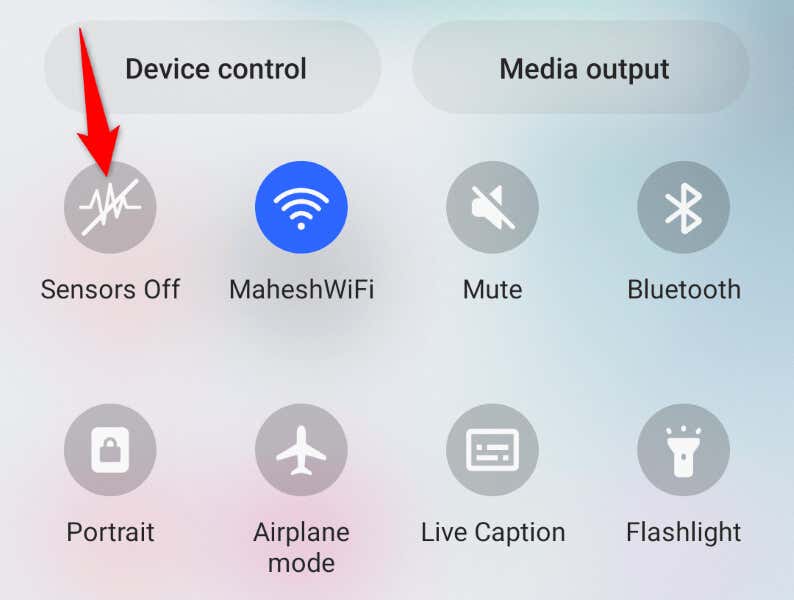
Aktiválja az érzékelőket Android telefonján aBeállítások
menübőlHa nem látja a Szenzorok kikapcsolása lehetőséget a Gyorsbeállításokban, engedélyezze a lehetőséget telefonja beállítási menüjében az alábbiak szerint:
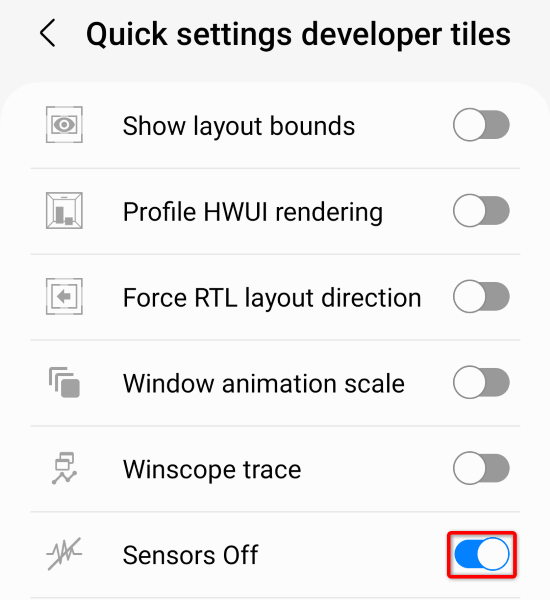
A telefon érzékelőinek aktiválása után indítsa el a Kameraalkalmazást, és ellenőrizze, hogy működik-e az alkalmazás.
Indítsa újra Samsung telefonját vagy másik Android telefonját
Az Android kisebb rendszerproblémái amiért a Kamera alkalmazás nem működik lehetnek. Ebben a helyzetben a legtöbb kisebb rendszerproblémát egyszerűen a telefon újraindítása.
segítségével megoldhatjaEzzel kikapcsolja telefonja összes funkcióját, majd újra betölti ezeket a funkciókat, javítva ezzel a kisebb problémákat. Mentse el nem mentett munkáját, mielőtt kikapcsolja telefonját.
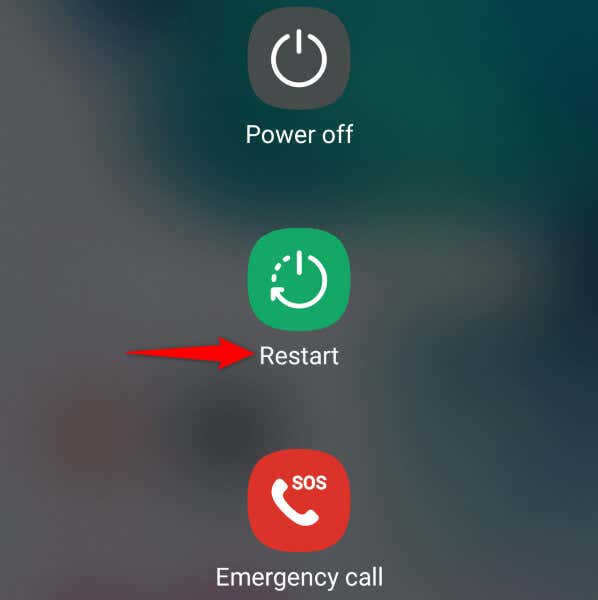
Törölje a fényképezőgép alkalmazás gyorsítótár fájljait
Az egyik oka annak, hogy „A biztonsági házirend megakadályozza a kamera használatát” Android-hibaüzenetet kap, az az, hogy a Fényképezőgép alkalmazás gyorsítótár-fájljai megsérültek. A sérült fájlok gyakran különféle problémákat okoznak az alkalmazásaiban.
Szerencsére ebben a helyzetben egyszerű a probléma megoldása, hiszen mindössze törölje a Kamera alkalmazás rossz gyorsítótárát -t kell tennie. Ezzel nem veszíti el személyes adatait.
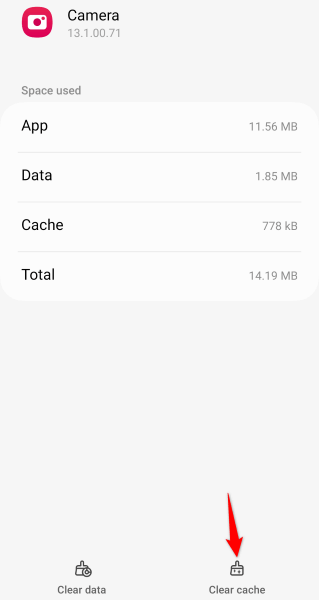
A fényképezőgép alkalmazás beállításainak visszaállítása
A Fényképezőgép alkalmazás Beállítások menüjében számos beállítást konfigurálhat. Lehetséges, hogy itt egy helytelenül konfigurált opció okozza a problémát. Ebben az esetben állítsa vissza a fényképezőgép beállításait az alapértelmezett értékekre, és a probléma megoldódik.
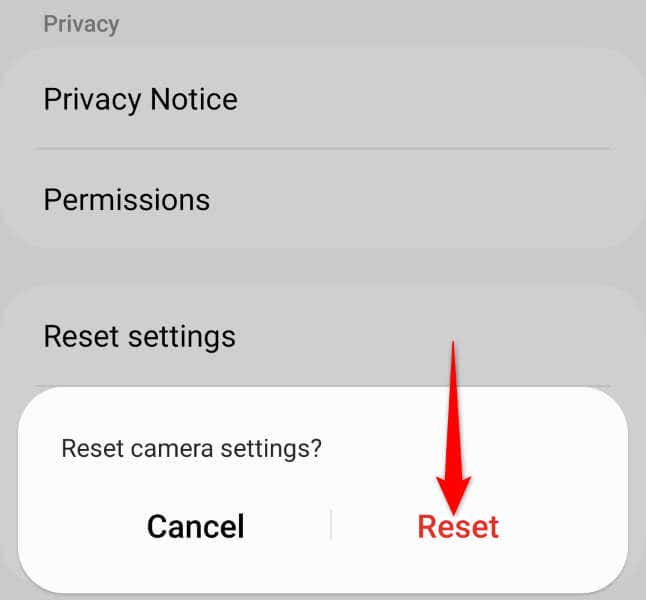
Indítsa újra Android telefonját csökkentett módban
AAndroid csökkentett mód lehetővé teszi a telefon bekapcsolását úgy, hogy csak a lényeges fájlokat tölti be. Ez segít kideríteni, hogy a telefonra telepített harmadik féltől származó alkalmazás okozza-e a problémát. Ezután eltávolíthatja a problémás alkalmazást telefonjáról a probléma megoldásához.
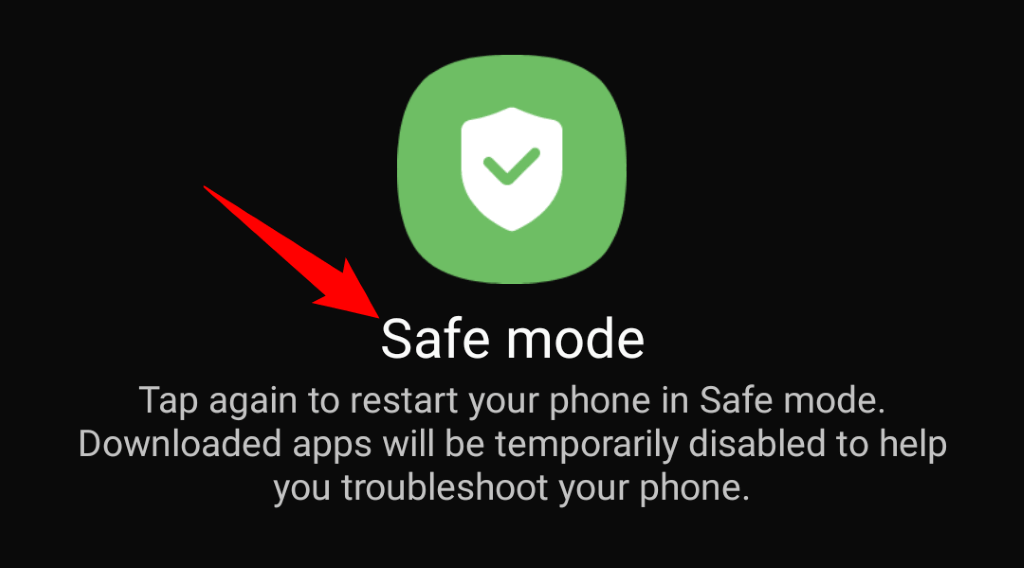
Ha a Fényképezőgép alkalmazás csökkentett módban működik, valószínűleg a telepített harmadik féltől származó alkalmazás a tettes. Ebben az esetben távolítson el minden gyanús alkalmazást a telefonjáról a következő lépések végrehajtásával:
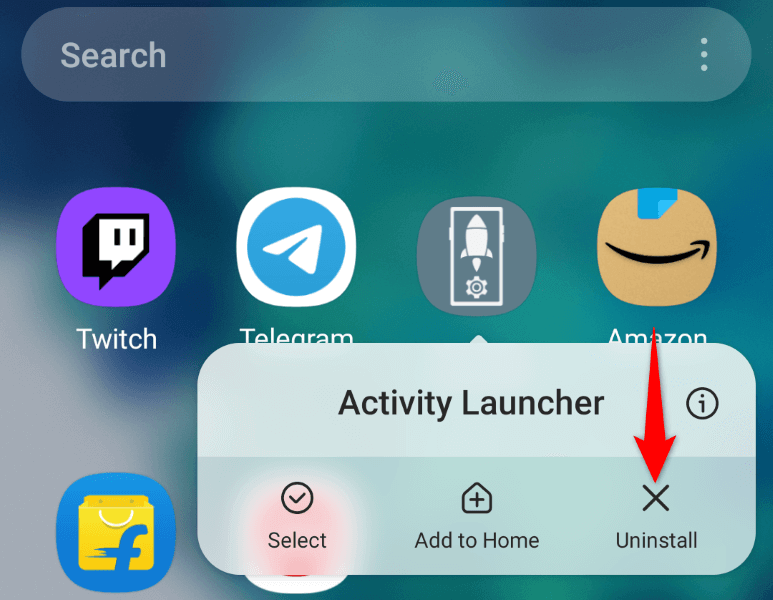
Frissítse Android-verzióját
Az Android kisebb rendszerhibái miatt előfordulhat, hogy a Fényképezőgép alkalmazás nem működik, és „A biztonsági szabályzat megakadályozza a kamera használatát” hibaüzenet jelenítheti meg. Ezeket a hibákat maga nem tudja kijavítani, de frissítse Android verzióját igen, ami különféle hibajavításokat tartalmaz.
Akár vannak problémák, akár nem, mindig jó ötlet, hogy az operációs rendszer verzióját naprakészen tartsa.

Állítsa vissza Android telefonját a gyári beállításokra
Ha semmi más nem működik, az utolsó lehetőség az, hogy állítsa vissza Android telefonját az alapértelmezett beállításokra. Ezzel törli az összes egyéni beállítást és adatfájlt, amelyek közül néhány okozhatja a fényképezőgép problémáját.
Ne feledje, hogy a visszaállítási folyamat során telefonja összes adata elveszik. Győződjön meg arról, hogy készítsen biztonsági másolatot minden fontos fájlról, amelyet meg szeretne őrizni.
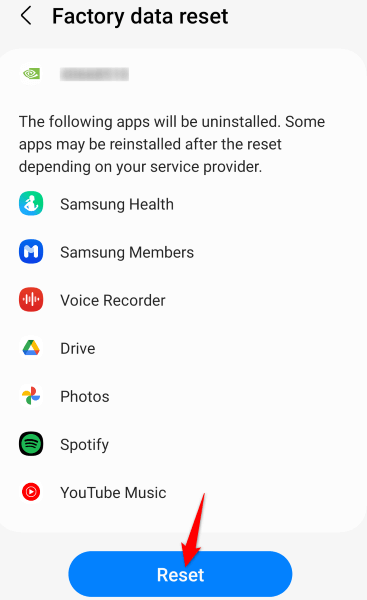
Az Android kameraalkalmazás hibáinak megoldása különféle módokon
Az Android Kamera alkalmazásában alig jelenik meg hiba, de ha az alkalmazással kapcsolatos problémákba ütközik, használja a fent leírt módszereket a probléma megoldásához. Leggyakrabban néhány beállítás módosítása a telefonján megoldja a fényképezőgép problémáit lehet.
Ha ezt megtette, alkalmazásának a várt módon kell működnie, lehetővé téve élete összes különleges pillanatának megörökítését.
.